Если телевизор поддерживает DVB-T2

Все современные телевизоры изготавливаются с поддержкой стандарта телевещания DVB-T2, но чем старше модель, тем меньше вероятность, что такая опция была предусмотрена производителем. Как же понять, может ли ТВ «подружиться» с современным эфирным форматом без дополнительных устройств?
Как узнать, поддерживает ли телевизор DVB-T2

Воспользуйтесь одним из следующих способов:
- Изучите документацию, конкретнее – раздел «Тюнер», пункт «Поддерживаемые цифровые стандарты».
- Откройте меню устройства и перейдите в настройку каналов. Выберите тип антенны DVB-T. Если программа предложит вам найти цифровые каналы – ваше устройство поддерживает DVB-T
Через маркировку модели

Также информацию о поддержке стандартов DVB-T2 можно найти в Интернете, но для этого надо знать модель своего телевизора.
- Зайдите в меню.
- Найдите раздел с техподдержкой.
- В поле «Информация о продукте» будут указаны код модели и серийный номер конкретного устройства.
Проверяем через Яндекс.Маркет
Зайдите в любой поисковик и вбейте в строку поиска код модели вашего ТВ и добавьте «яндекс маркет». Вам предложат ссылку на аналогичные устройства – изучите характеристики.
Подробнее о формате DVB-T2 читайте в статье: Цифровое эфирное телевидение стандарта DVB-T2.
Позвонив в техподдержку производителя
В конечном итоге, если своими силами узнать о поддержке стандарта телевещания DVB-T2 не удалось, можно обратиться в техподдержку производителя вашего ТВ.
Список каналов эфирного телевидения на 2021 год
Первая группа программ, утвержденная указом президента России, включает каналы федерального значения. Второй мультиплекс включает развлекательные и информационно-познавательные передачи. Третий мультиплекс транслируется в тестовом режиме только с Останкинской башни (радиус охвата до 100 км), а список передач, доступных к бесплатному просмотру, может меняться вплоть до их окончательно утверждения.
| Логотип | Номер | Название | Жанр | Частота | Жанр | Формат видео | Формат аудио |
| Первый мультиплекс | |||||||
| 30 | Первый | Федеральный | 546 МГц | Федеральный | MPEG4 | MPEG2 | |
| 30 | Россия 1 | Федеральный | 546 МГц | Федеральный | MPEG4 | MPEG2 | |
| 30 | Матч | Федеральный | 546 МГц | Спорт | MPEG4 | MPEG2 | |
| 30 | НТВ | Федеральный | 546 МГц | Федеральный | MPEG4 | MPEG2 | |
| 30 | Петербург 5 | Федеральный | 546 МГц | Федеральный | MPEG4 | MPEG2 | |
| 30 | Россия К | Федеральный | 546 МГц | Федеральный | MPEG4 | MPEG2 | |
| 30 | Россия 24 | Новости | 546 МГц | Новости | MPEG4 | MPEG2 | |
| 30 | Карусель | Детский | 546 МГц | Детский | MPEG4 | MPEG2 | |
| 30 | ОТР | Общественное телевидение России | 546 МГц | Общественное телевидение | MPEG4 | MPEG2 | |
| 30 | ТВ Центр | Федеральный | 546 МГц | Федеральный | MPEG4 | MPEG2 | |
| 30 | Вести FM | Радио | 546 МГц | Радио | MPEG4 | MPEG2 | |
| 30 | Маяк | Радио | 546 МГц | Радио | MPEG4 | MPEG2 | |
| 30 | Радио России | Радио | 546 МГц | Радио | MPEG4 | MPEG2 | |
| Второй мультиплекс | |||||||
| 24 | РЕН ТВ | Федеральный | 498 МГц | 3/4 | MPEG4 | MPEG2 | |
| 24 | СПАС | Религия | 498 МГц | 3/4 | MPEG4 | MPEG2 | |
| 24 | СТС | Развлекательный | 498 МГц | 3/4 | MPEG4 | MPEG2 | |
| 24 | Домашний | Развлекательный | 498 МГц | 3/4 | MPEG4 | MPEG2 | |
| 24 | ТВ3 | Развлекательный | 498 МГц | 3/4 | MPEG4 | MPEG2 | |
| 24 | Пятница | Развлекательный | 498МГц | 3/4 | MPEG4 | MPEG2 | |
| 24 | Звезда | Исторический | 498МГц | 3/4 | MPEG4 | MPEG2 | |
| 24 | МИР | Канал СНГ | 498 МГц | 3/4 | MPEG4 | MPEG2 | |
| 24 | ТНТ | Фильмы | 498 МГц | 3/4 | MPEG4 | MPEG2 | |
| 24 | Муз ТВ | Музыка | 498 МГц | 3/4 | MPEG4 | MPEG2 | |
| Третий мультиплекс (каналы вещаются согласно расписанию) | |||||||
| 34 | Спорт 1 | Спорт | 578 МГц | Круглосуточно | MPEG4 | MPEG2 | |
| 34 | Спорт 2 | Спорт | 578 МГц | 00:00-06:00 (42 час/нед) | MPEG4 | MPEG2 | |
| 34 | Бойцовский клуб | Спорт | 578 МГц | 06:00-12:00 (42 час/нед) | MPEG4 | MPEG2 | |
| 34 | Моя планета | Научно-познавательный | 578 МГц | 12:00-18:00 (42 час/нед) | MPEG4 | MPEG2 | |
| 34 | Наука 2.0 | Научно-познавательный | 578 МГц | 18:00-00:00 (42 час/нед) | MPEG4 | MPEG2 | |
| 34 | Русский роман | Фильмы | 578 МГц | 00:00-05:00 (35 час/нед) | MPEG4 | MPEG2 | |
| 34 | Русский бестселлер | Фильмы | 578 МГц | 05:00-10:00 (35 час/нед) | MPEG4 | MPEG2 | |
| 34 | Русский детектив | Фильмы | 578 МГц | 10:00-15:00 (35 час/нед) | MPEG4 | MPEG2 | |
| 34 | История | Научно-познавательный | 578 МГц | 15:00 — 20:00 (35 час/нед) | MPEG4 | MPEG2 | |
| 34 | Мульт | Детский | 578 МГц | 20:00-00:00 (35 час/нед) | MPEG4 | MPEG2 | |
| 34 | Сарафан | Разнообразный | 578 МГц | 00:00-12:00 (84 час/нед) | MPEG4 | MPEG2 | |
| 34 | Страна | Разнообразный | 578 МГц | 12:00-00:00 (84 час/нед) | MPEG4 | MPEG2 | |
| 34 | Живая планета | Научно-познавательный | 578 МГц | 00:00-06:00 (42 час/нед) | MPEG4 | MPEG2 | |
| 34 | IQ HD | Информационный | 578 МГц | 06:00-09:00 (21 час/нед) | MPEG4 | MPEG2 | |
| 34 | 24 Док | Научно-познавательный | 578 МГц | 09:00-12:00 (21 час/нед) | MPEG4 | MPEG2 | |
| 34 | Техно 24 | Научно-познавательный | 578 МГц | 12:00-15:00 (21 час/нед) | MPEG4 | MPEG2 | |
| 34 | Мама | Телеканал для мам и детей | 578 МГц | 15:00-18:00 (21 час/нед) | MPEG4 | MPEG2 | |
| 34 | НСТ | Фильмы | 578 МГц | 18:00-21:00 (21 час/нед) | MPEG4 | MPEG2 | |
| 34 | Парк развлечений | Развлекательный | 578 МГц | 21:00-00:00 (21 час/нед) | MPEG4 | MPEG2 | |
| 34 | Москва доверие | Информационный | 578 МГц | 00:00-12:00 (84 час/нед) | MPEG4 | MPEG2 | |
| 34 | Euronews | Новости | 578 МГц | 12:00-00:00 (84 час/нед) | MPEG4 | MPEG2 | |
| 34 | Музыка первого | Музыка | 578 МГц | 08:30-01:30 (119 час/нед) | MPEG4 | MPEG2 | |
| 34 | Дом кино | Фильмы | 578 МГц | 01:30-02:30 (7 час/нед) | MPEG4 | MPEG2 | |
| 34 | Время | Новости | 578 МГц | 02:30-04:30 (14 час/нед) | MPEG4 | MPEG2 | |
| 34 | Телекафе | Развлекательный | 578 МГц | 04:30-06:30 (14 час/нед) | MPEG4 | MPEG2 | |
| 34 | Бобер | Развлекательный | 578 МГц | 06:30-08:30 (14 час/нед) | MPEG4 | MPEG2 | |
| 34 | 365 | Информационный | 578 МГц | 00:00-02:00 (14 час/нед) | MPEG4 | MPEG2 | |
| 34 | ТНТ Comedy | Развлекательный | 578 МГц | 02:00-04:00 (14 час/нед) | MPEG4 | MPEG2 | |
| 34 | Много ТВ | Фильмы | 578 МГц | 04:00-06:00 (14 час/нед) | MPEG4 | MPEG2 | |
| 34 | HD Life (SD качество) | Развлекательный | 578 МГц | 06:00-08:00 (14 час/нед) | MPEG4 | MPEG2 | |
| 34 | Спорт 1 | Разнообразный | 578 МГц | 08:00-10:00 (14 час/нед) | MPEG4 | MPEG2 | |
| 34 | Индия ТВ | Фильмы | 578 МГц | 10:00-12:00 (14 час/нед) | MPEG4 | MPEG2 | |
| 34 | Боец | Спорт | 578 МГц | 12:00-14:00 (14 час/нед) | MPEG4 | MPEG2 | |
| 34 | Комедия | Фильмы | 578 МГц | 14:00-16:00 (14 час/нед) | MPEG4 | MPEG2 | |
| 34 | Ля Минор | Музыка | 578 МГц | 16:00-18:00 (14 час/нед) | MPEG4 | MPEG2 | |
| 34 | Мужское кино | Фильмы | 578 МГц | 18:00-20:00 (14 час/нед) | MPEG4 | MPEG2 | |
| 34 | Кухня тв | Развлекательный | 578 МГц | 20:00-22:00 (14 час/нед) | MPEG4 | MPEG2 | |
| 34 | Авто плюс | Развлекательный | 578 МГц | 22:00-00:00 (14 час/нед) | MPEG4 | MPEG2 | |
| 34 | Life News | Новости | 578 МГц | Круглосуточно | MPEG4 | MPEG2 |
Что нужно для подключения
Первое, что нужно для подключения – проверить комплектность. У вас должны быть:
- телевизор в рабочем состоянии, причем не обязательно последней модели;
- сама цифровая приставка, она же ресивер, которая раскодирует сигнал для отображения на экране, и блок питания от нее;
- соединительный кабель от цифровой приставки к телевизору – без него, как ни крутись, подключить не выйдет. Часто это RCA (он же «тюльпан»), у некоторых моделей может быть HDMI. Кабель должен подходить к обоим устройствам, иначе придется покупать переходник;
- еще один кабель для подключения к спутниковой «тарелке» и сама антенна (в городах есть альтернатива в виде кабельного ТВ, в таком случае нужно подключаться к кабелю от провайдера).
Еще очень пригодится пульт от цифровой приставки, так как настроить каналы на ней нужно через меню устройства.
Какие телевизоры показывают цифровые каналы без приставки
Не все аппаратуры способны подключить и транслировать цифровые каналы на свой экран без приставки. Как говорилось ранее, обязательным условием для подключения без дополнительной аппаратуры – это наличие DVB-Т2 модуля. Он является усовершенствованным вариантом прошлого модуля. Его главные отличия заключаются в том, что:
- Он имеет отличную и продвинутую передачи изображения;
- На нем редко можно встретить эфирные или технические помехи;
- Высокая передача звука.
Именно поэтому большинство устройств стали оснащать этим модулем. Такие телевизоры, которые выпущены после 2012 года, как правило, обладают им. Это жидкокристаллические панели основаны на самом модуле со специальным тюнером.
Как узнать, поддерживает ли телевизор DVB
Чтобы узнать поддержку модуля, первое, что стоит сделать – посмотреть дату выпуска устройства.
Обычно в инструкции и в характеристиках к устройству прописывают такие мелкие пункты, как наличие специального модуля. Если же такого тоже не прописано, то проверить можно все вручную несколькими способами:
- Проверка маркировки у модели. Наличие нескольких литер, которые находятся в середине самого названия, могут указывать на наличие встроенного модуля. Например, у компании Samsung в названии присутствует сочетание «SU», которое говорит о наличии модуля;
- Проверка последней буквы в названии фирмы. Компании, имеющие на конце буквы V,T,G с большей вероятностью обладают модулем поддержки. Например, компания LG;
- Стоит прочитать внимательно техническую документацию, которая прилагалась при покупке устройства;
- С помощью различных серверов. Например, в различных цифровых маркетах можно посмотреть характеристику той или иной модели. Такой пункт, как модуль, производители указывают в первую очередь.
Эти показатели помогут пользователю понять, есть ли на его аппарате специальный модуль или нет. Подробнее о самом DVB – Т2 можно посмотреть в этом видео
Добавляем региональные аналоговые каналы
В большинстве регионах России параллельно с вещанием двух федеральных мультиплексов транслируются и региональные аналоговые телеканалы. Как увеличить количество программ, добавив их в список на своем телевизоре?
Вы смотрите местные аналоговые каналы?
Действуйте по следующему алгоритму:
- Направьте антенну точно на ретранслятор и включите на телевизоре режим поиска аналоговых каналов.
- Конкретный сценарий действий зависит от марки телеприемника. К примеру, на телевизоре Samsung необходимо специально указывать, что при сканировании нужно учитывать только цифровые каналы: система автонастройки по умолчанию будет искать все, что принимается с антенны. Если нужно ловить и аналоговый сигнал, выбирайте соответствующий пункт.
- После того как все телеканалы найдены, зафиксируйте их в памяти телеприемника.
Настройка цифрового ТВ на телевизоре с поддержкой DVB
Если телевизор относительной новой модели и поддерживает DVB, то способ его настройки варьируется от самой модели и компании. Стоит разобрать самые популярные подробнее.
Samsung
Телевизоры от компании Samsung достаточно популярны и обладают спросом на телевизионном рынке. Чтобы не попасть впросак с настройками цифрового ТВ, нужно применить следующий алгоритм:
- На главном экране в настройках находим Меню. Чтобы его открыть, необходимо на пульте ДУ нажать на меню;
- Далее находим раздел «Источники» и кликаем по нему;
- Выбираем пункт «Меню», активировав его той же кнопкой;
- В нем мы ищем раздел «Трансляции», а через него переходим в автонастройки. Этот раздел поможет подкорректировать каналы и найти их;
- После появится окошко, которое предложит начать поиск передач. Нажимаем на «Пуск»;
- Необходимо выбрать источник сигнала. Как правило, указывается то телевидение, которое юзер хочет подключить;
- После необходимо выбрать тип каналов. В нашем случае это «Цифровые». На выбор доступны также аналоговые каналы;
- Если пользователь хочет подключить дополнительные каналы, то в пункте «Выбор оператора» он переходит на «Другие». Там можно подключить любые платные каналы при помощи специального кода;
- Выбираем поиск «Полный»;
- После запускаем процедуру. Телевизор начнет искать доступные каналы;
- После настроек называем на «закрыть».
LG
Этой компанией также довольны многие пользователи. Удобство телевизоров заключается в том, что на них также присутствует автоматический поиск, который можно совершить при следующем алгоритме:
Подключается кабель к телевизору. На самом пульте находится кнопка «Дом», на которую надо кликнуть;
В нем находим Настройки. Выглядят они, как антенна
В нем присутствует раздел «автопоиск», кликаем на него;
Выбираем источник, антенну, а также вводим все необходимые параметры;
Обратите внимание! Настройки от предыдущего производителя ничем не отличаются.
Нажимаем на кнопку «Выполнить» и ожидаем окончание автоматического поиска.
Philips
Полную настройку устройства от компании Philips можно посмотреть в этом видео
https://youtube.com/watch?v=K48OMb0Z4Yw
Если рассказывать вкратце, то алгоритм следующий:
- На пульте нажимаем кнопку «Дом»;
- Из предложенного меню выбираем «Установка»;
- Далее кликаем на «Поиск каналов». Это тоже своеобразный автоматический поиск, только с использованием дополнительных данных;
- Кликаем на переустановку каналов;
- Указываем страну. Если в списке нет России, то лучше выбирать Германию;
- Выбираем режим и способ подключения;
- Нажимаем на «Старт» и ждем окончания поиска. Занимает он от 15 до 20 минут.
Sony
Цифровые каналы также доступны и на устройствах от фирмы Sony. Для их поиска необходимо:
- Кликнуть на кнопку «Дом» на ДУ;
- Выбираем раздел установки, а далее цифровую конфигурацию;
- Переходим на пункт «Установка автоматических каналов»;
- После этого телевизор самостоятельно начнет поиск тех передач, которые можно подключить на телевизоре. Как правило, такой способ позволяет определить точный диапазон и найти более количество каналов;
- Выйдет сообщение о том, что поиск завершен. Как правило, занимает он около 10 минут.
На любом устройстве могут пойти проблемы в установке. Какие промахи могут возникнуть и как их решить?
Настройка на телевизорах Philips
В инструкции, представленной ниже, речь пойдёт о том, как правильно настроить цифровое телевидение на телевизорах Philips.
Изначально находим кнопку «Menu», расположенную на пульте дистанционного управления и входим в меню телевизора. Следующим шагом будет выбор вкладки «Конфигурация» и вход в данный раздел. Появившееся окно предоставит несколько пунктов, одним из которых является пункт «Установка». Нажатием на данный пункт вызываем второстепенное меню на экран телевизора. Необходимый раздел — «Настройка канала». В следующем появившемся подменю необходимая вкладка «Автоматические установки». В результате последовательных правильных переходов по вкладкам появляется сообщение о последующем обновлении списка имеющихся каналов. Выбираем значение «Начать».
После выбора пункта «Переустановка каналов» следует раздел «Страна». Из перечня стран, как и в случае с телевизорами LG, выбираем Финляндию или Германию. В выборе способа подключения отметьте «Кабель».
Если разобраться в том, как не составило труда, можно переходить к поиску каналов путём нажатия обозначения «Начать».
Настройка цифровой приставки на телевизоре
На этом этапе оборудование должно быть корректно соединено на физическом уровне. Дело остается за малым – наладить взаимодействие на программном уровне. Впрочем, и тут могут встретиться подводные камни: например, если антенна ловит сигнал нестабильно, ее придется вручную скорректировать.
Стандартная цифровая приставка к телевизору гарантированно рассчитана как минимум на 20 каналов, входящих в бесплатные пакеты. Если же хочется большей свободы выбора, то ресивер нужно выбирать от соответствующей компании – например, Триколор ТВ, а также приобрести к нему смарт-карту. Эта карта служит своеобразным «пропуском» в мир закодированного вещания: по ее номеру производится оплата тарифов, она же выполняет расшифровку данных.
Карту потребуется установить в соответствующий слот на ресивере. В этом случае, как только оборудование корректно ее распознает (может потребоваться оставить цифровую приставку включенной на несколько часов), можно будет настроить куда больше каналов.
На самом телевизоре нужно открыть меню и перейти к настройкам видеовхода. Выбирать нужно вариант, соответствующий реальному подключению. Или просто переберите их по очереди – как только параметры совпадут, появится меню самой приставки. Можно переходить к следующему шагу.
Другие проблемы при настройке ТВ, их причины и пути решения
Ряд проблем связан с неправильным подключением или ошибками при настройке оборудования.
Цифровые приставки и телевизоры стандарта DVB-T не принимают сигнал DVB-T2, поэтому перед подключением нужно убедиться в корректности стандарта вещания.
В первую очередь, необходимо проверить правильность подключения приборов:
-
Приставка подключается к телевизору при помощи кабеля HDMI или штекеров-«тюльпанов»:
- желтый — к видеовыходу (разъем VIDEO Y);
- красный и белый — к аудиовыходам (разъемы AUDIO L и R — соответственно).
- Антенный кабель присоединяют к антенному входу цифровой приставки.
- Приставка должна быть подключена к электропитанию, т.е. к розетке.
Важно! Подключение приставки к телевизору кабелем HDMI дает лучшее качество изображения.
- Для синхронизации работы телевизора и приставки в меню «Выбор источника сигнала» (кнопка Source или A/V на пульте управления) выбрать соответствующий вход: HDMI или AV (это также может быть SCART и др.).
- Далее можно произвести автоматический или ручной поиск цифровых телевизионных программ.
Отсутствие картинки и звука может быть вызвано ошибками:
- перепутаны разъемы;
- неправильно выбран источник входного сигнала;
- «нечувствительный» автопоиск.
Не работает приставка, пишет «нет телесигнала»
Если ТВ пишет «нет сигнала», а на экране телевизора полностью отсутствует изображение, необходимо убедиться, что приставку подключили к электросети и выбран правильный видеовход.
По незнанию многие пользователи не могут отличить включенную приставку от выключенной. Для работы световой индикатор на передней панели прибора должен поменять цвет с красного на зеленый.
С другой стороны, отсутствие сигнала может являться признаком неисправности антенны или усилителя.
В чем дело, если телевизор ловит не все эфирные каналы?
Чаще всего такая проблема характерна для настройки телевизора путем автопоиска. Из-за слабого сигнала «система» может пропускать каналы. Чтобы этого не допустить, желательно воспользоваться ручной настройкой: самостоятельно вводить номер канала, частоту и диапазон вещания.
Что означает «нет сервисов»?
Сообщение «Нет сервисов» — верный признак слабого сигнала. Чтобы в этом убедиться, достаточно провести ручной поиск. Как правило, ручная настройка позволяет посмотреть уровень передаваемого сигнала, даже если он очень слабый.
Скорее всего, потребуется более мощная антенна или хотя бы изменение ее местоположения.
Внимание! Нередко качеству сигнала мешает «соседство» антенны и приставки с включенной техникой: смартфоном, компьютером или планшетом.
Приставка нашла только 10 или меньше каналов
Эта проблема может быть связана с особенностями цифрового вещания и тем, откуда идет сигнал такого телевидения. В России цифровое телевидение разделено на пакеты — мультиплексы:
- РТРС-1. Сюда входят 10 каналов с информационным, новостным и развлекательным контентом. Они являются общедоступными, обязательными и бесплатными. Первый мультиплекс работает повсеместно, т.к. его передает любая телевышка.
- РТРС-2 включает еще 10 бесплатных каналов, преимущественно развлекательных. Они также общедоступны и общеобязательны, но передаются другими вышками и на другой частоте.
- Третий мультиплекс предназначен для вещания региональных каналов. На практике, по состоянию на 2019 год, он доступен только в республике Крым и Севастополе. Остальные регионы имеют «врезки» местного телеэфира на федеральных каналах.
- Цифровое неэфирное телевидение включает кабельное, спутниковое и IP-телевидение. Для подключения данных каналов требуется провайдер.
Таким образом, если в телевизоре доступны только 10 бесплатных каналов, значит, приставка смогла поймать только первый мультиплекс. Проблемы с настройкой второго пакета могут заключаться:
- в антенне;
- в настройке цифрового сигнала.
При выборе антенны учитывают удаленность от телевышки:
- При радиусе 1-2 км достаточно обычной комнатной антенны.
- Расстояние до 20-30 км требует антенны с усилителем сигнала.
- Принять сигнал на дальности в 30-70 км сможет внешняя антенна с усилителем.
Если автопоиск настроил только один (или ни одного) мультиплекса, необходима ручная настройка с заданной частотой.
Справка! Найти частоту поможет Интерактивная карта ЦЭТВ, размещенная на по адресу: карта.ртрс.рф. Здесь нужно ввести свое местоположение или ближайший населенный пункт, система укажет, доступны ли мультиплексы РТРС-1 и РТРС-2. Далее, нажав на иконку телевышки, можно узнать частоту и зону вещания.
Проверка ТВ и приставки
Есть две четко очерченные группы абонентов цифрового телевидения. Одни смотрят каналы через приставку, а другие имеют современный телевизор с тюнером, поддерживающим формат вещания DVB T2. Поэтому следует убедиться не только в правильности подключения своего оборудования, но и его способности воспроизводить каналы цифрового вещания.
Проверить, принимает ли приставка или ТВ цифровые каналы, достаточно просто.
- Можно посмотреть в инструкции по эксплуатации модели, какие форматы вещания она поддерживает.
- Информацию об устройстве легко найти в интернете или на официальном сайте производителя.
Важно! Если в спецификации к оборудованию не указано, что оно поддерживает DVB T2, оно не будет показывать цифровые каналы. Это верно для тюнеров спутникового телевидения, работающих с форматом DVB-S
Не видит эфирное вещание и телевизор, который уверенно показывает кабельные каналы в стандарте DVB-C.
Правильно ли подключено
Если приставка не ловит цифровые каналы, стоит убедиться, что она правильно подключена. Особенно это актуально для моделей, у которых есть два входа, для эфирной антенны и спутникового оборудования. Кабель цифрового ТВ должен быть обязательно вставлен в правильное гнездо. Аналогично можно сказать о телевизорах, имеющих пару входов для разных источников радиосигнала.
Не будет лишним проверить правильность соединения кабелей между приставкой и ТВ. На последнем нужно выбрать порт подключения. Обычно это делается кнопкой Source на пульте ДУ. Если у модели пользователя отличается механика переключения, узнать правильную можно из инструкции по эксплуатации телевизора.
Актуальность ПО
Формат DVB T2 не сразу появился в виде законченного стандарта. Возможно, приставка не ловит цифровые каналы из-за старой прошивки. Как обновить ПО, обычно можно узнать на сайте производителя конкретной модели, или найти инструкции и файлы на тематических форумах в интернете.
Проще всего владельцам современных умных телевизоров: они умеют самостоятельно обновляться через интернет. Если цифровое телевидение не настраивается, на SmartTV достаточно проверить обновления программного обеспечения.
Проверка и настройка антенны
В случаях, когда оборудование не ищет цифровые каналы, не будет лишним проверить настройки антенны. Рекомендуемый порядок действий следующий.
- Проверяется состояние кабелей. Обрывы устраняются, поврежденные участки заменяются, чистятся и заново закручиваются коннекторы.
- Производится пробная настройка радио или аналоговых каналов, чтобы убедиться, что усилитель антенны работает нормально.
- При необходимости, положение антенны регулируется. Для этого на любом из аналоговых каналов вызывается инфобаннер нажатием кнопки i на пульте ДУ.
Имея на экране два индикатора силы и качества сигнала, можно начинать настаивать антенну. Ее понемногу поворачивают. После каждого изменения положения нужно сделать паузу, чтобы показания индикаторов успели измениться.
Важно! Цель данных действий — добиться максимальных уровней. Некоторые приставки и телевизоры успешно настраиваются при показаниях индикаторов в 50%, другим нужно не менее 70
Подключение
Чтобы подключить приставку для цифрового сигнала к телевизору необходимо вначале подключить антенну к приставке, а затем саму приставку т телеприёмнику.
Требования к антенне довольно простоты: частота приёма должна быть дециметровая. Это даёт возможность использования для подключения обычной комнатной антенны для цифрового тв.
Для уверенного приёма сигнала, возможно, потребуется поднять нужную нам антенну повыше и направить в сторону ретранслятора. При соединении антенны и приставки по кабелю следует использовать качественную продукцию, которая не будет оказывать негативного влияния на сигнал. После всех этих манипуляций можно приступать уже к поиску и настройке цифровых каналов.
Подключение ресивера к советским телевизорам

Не секрет, что у наших дедушек и бабушек зачастую до сих пор используются телевизоры, которые были выпущены ещё в советское время или немного позже.
Отсутствие разъёмов типа “тюльпан” в них делает невозможным подключение цифровой приставки напрямую. Но не спешите откладывать деньги на покупку нового телевизора. Если в старом телевизоре есть разъём SCART, то проблема решается покупкой переходника RCA-SCART.
Поэтому установить цифровое телевидение можно даже на совсем уж древних телеприёмниках, другой вопрос, а есть ли в этом смысл?
Причины отсутствия цифрового телевидения и способы устранения ошибок
Если при автоматическом запуске найти цифровые каналы не удалось, возможно были допущены ошибки. Почему при настройке телевизор не находит цифровые каналы? Это наиболее часто встречающийся вопрос пользователей, возникающий при попытке настроить современный ТВ с множеством встроенных функций. Рассмотрим основные причины проблемы и способы их решения.
Проверка возможностей оборудования
Владельцы новых телевизоров, оборудованных цифровым тюнером DVB T2, могут смотреть вещание современного формата, не прибегая к помощи дополнительного оборудования. Другим телезрителям для приема ЭЦТВ на своем телевизоре требуется подключение приставки с аналогичным декодером.
Убедиться в технических возможностях своего ТВ-приемника можно следующими способами:
- обратиться к документации телевизора и уточнить, какие форматы поддерживаются устройством;
- поискать нужную информацию по конкретной модели телевизора на официальном сайте производителя.
Правильное подключение

Встречаются модели ТВ-приемников и приставок, оборудованные двумя разными антенными гнездами: для приема эфирных и спутниковых сигналов
Для таких устройств важно правильное подключение к источнику сигнала. Проверяем, чтобы кабель от всеволновой эфирной антенны был подсоединен к соответствующему разъему
Приставка к телевизору подключается посредством кабеля HDMI или тюльпанов. Следует проверить корректность физического подключения и выбор соответствующего порта на телевизоре. При обнаружении недочетов следует поправить соединение, выбрать нужный источник сигнала (кнопка Source на пульте ДУ).
Своевременность обновления ПО
Причиной проблем с настройкой приема мультиплексов может быть устаревшее программное обеспечение принимающего оборудования. На современных Смарт ТВ ПО обновляется через интернет, и, если телевизор не ловит цифровые каналы, то следует проверить обновление и запустить автоматическое обновление.
Программное обеспечение приставки с тюнером DVB T2 также может работать некорректно, из-за чего возникают проблемы с приемом цифровых сигналов. Установка обновления ПО решает проблему. На тематических форумах и в инструкции к конкретной модели можно почерпнуть информацию по проведению процедуры перепрошивки ТВ-приставки.
Настройка качества сигнала от антенны
Проблемы с отсутствием цифровых каналов могут быть связаны с настройкой антенны. Диагностика неисправности проводится пошагово.
- Провести ревизию состояния соединительного кабеля и контактов. При обнаружении замятий кабеля, поврежденных участков и плохого коннекта, следует устранить недочеты.
- Убедиться в исправной работе усилителя сигнала посредством пробной настройки радио и ТВ-сигналов.
- Регулировать положение антенны путем небольших поворотов, добиваясь наилучших показателей индикаторов силы и качества сигнала — от 70% и выше.
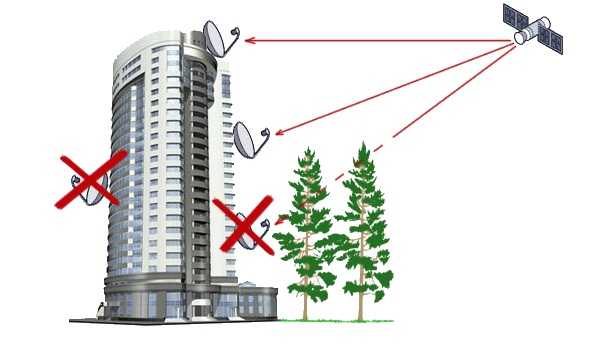
При наличии всех элементов аппаратуры и правильного соединения настройка цифровых каналов произойдет без проблем с помощью разделов меню настроек. Алгоритм настройки для конкретных марок подробно приведен в статьях о телевизорах Самсунг и Филипс.
https://youtube.com/watch?v=KwhhnRAljYs


































